Usuń FreeForms (Ostatnia aktualizacja, lip 2018)
Instrukcja usuwania FreeForms
Czym jest FreeForms?
FreeForms – porywacz przeglądarki udający użyteczne rozszerzenie
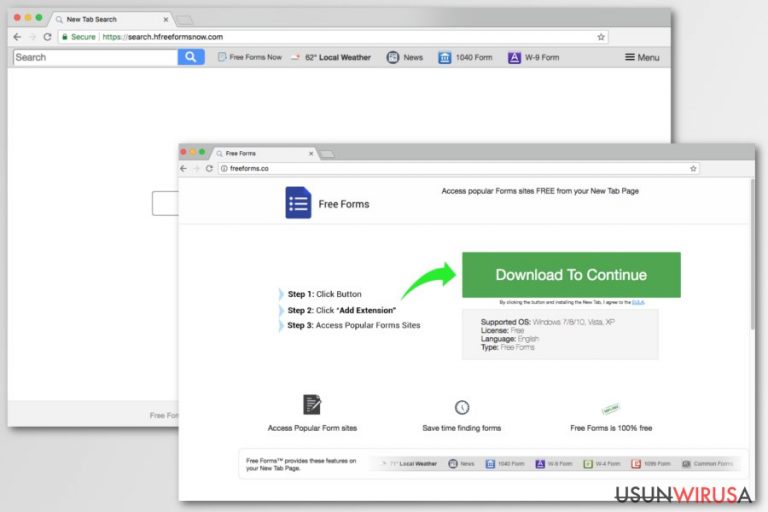
FreeForms należy do grupy porywaczy przeglądarki. Program ten wpływa na ustawienia przeglądarki poprzez zmianę strony startowej, domyślnej wyszukiwarki i strony nowej karty na swoją własną. Oferuje on darmowy dostęp do popularnych stron z formularzami i innych witryn takich, jak prognozy pogody, najnowsze wiadomości i inne strony. Funkcje te wydają się użyteczne – nie są jednak takie.
| Podsumowanie | |
|---|---|
| Nazwa | FreeForms |
| Typ | Porywacz przeglądarki |
| Poziom zagrożenia | Średni. Może przejmować przeglądarki i przekieroywać na potencjalnie niebezpieczne witryny. |
| Atakowane systemy | Windows, Mac OS X |
| Atakowane przeglądarki | Google Chrome, Mozilla Firefox, Internet Explorer, itd. |
| Objawy | Zmiana strony domowej i wyszukiwarki na nieznane adresy, instalacja pasków narzędzi, przekierowania na podejrzane strony i zwiększona liczba reklam. |
| Aby odinstalować Free Forms, zainstaluj FortectIntego i uruchom pełny skan systemu | |
Free Forms jest dostępny do pobrania na oficjalnej stronie hxxp://freeforms.co/. Użytkownicy rzadko jednak dostają się na tą witrynę sami. Zazwyczaj są oni przekierowywani na nią podczas odwiedzania ryzykownych stron, klikania na podejrzane reklamy bądź po ataku innych potencjalnie niepożądanych aplikacji. Porywacz jest przedstawiany za świetne narzędzie usprawniające wrażenia z przeglądania sieci:
Finding forms online could not be easier, don’t waste time looking for forms when you can install Free Forms and enjoy quick access to popular forms providers directly from your New Tab Page. Free Forms also offers convenient Web Search and easy access to trending news and the weather forecast
Ów rozszerzenie przeglądarki może zostać też zainstalowane na komputerze bez Twojej wiedzy. Eksperci z NoVirus.uk zauważyli, że program aktywnie rozpowszechnia się wraz z freeware i shareware. Dlatego też, podczas nieuważnej instalacji, ten niepożądany dodatek może zostać zainstalowany na Chrome’ie, Firefoksie bądź innej używanej przeglądarce. Z powodu cichej infiltracji, ludzie często nazywają tego porywacza wirusem FreeForms.
Pojęcie “wirus” nie nadaje się dobrze do opisania tej cyberinfekcji. Jest to potencjalnie niepożądana aplikacja bardzo podobna do My Forms Finder. Po ataku, ma ona negatywny wpływ na historię przeglądarki, powodując następujące problemy:
- Zmienia stronę główną, stronę nowej karty i domyślną wyszukiwarkę na Search.yahoo.com, Search.hfreeformsnow.com, bądź podobne domeny.
- Instaluje różne rozszerzenia przeglądarki, paski narzędzi i dodatki bez Twojej zgody;
- Zbiera różne dane na Twój temat, np. odwiedzane strony, szczegóły logowania, zakładki, itd.
- Dostarcza masę irytujących i podejrzanych reklam;
- Przekierowuje na nieznane strony podczas klikania w linki bądź w inne treści w sieci.
Cała ta aktywność jest wykonywana, by przynosić twórcom przychód. Im więcej reklam zostało klikniętych podczas surfowania po sieci. Jeśli masz tego porywacza przeglądarki zainstalowanego w systemie, możesz usunąć FreeForms z pomocą programu anty-malware takiego, jak FortectIntego.
Nie powinieneś opóźniać eliminacji porywacza z powodu nieznanych możliwości śledzenia danych. Badacze mówią, że takie cyberzagrożenia zazwyczaj kolekcjonują informacje nieidentyfikujące osoby i często udostępniają je bądź sprzedają zewnętrznym sieciom reklamowym.
Główna strona aplikacji nie posiada prawidłowych linków do Polityki Prywatności ani do Warunków Użytkowania. Linki te są uszkodzone – nie możesz przez to wiedzieć, jak twórcy traktują twoje informacje. By uniknąć problemów związanych z prywatnością, musisz natychmiast usunąć FreeForms z urządzenia.
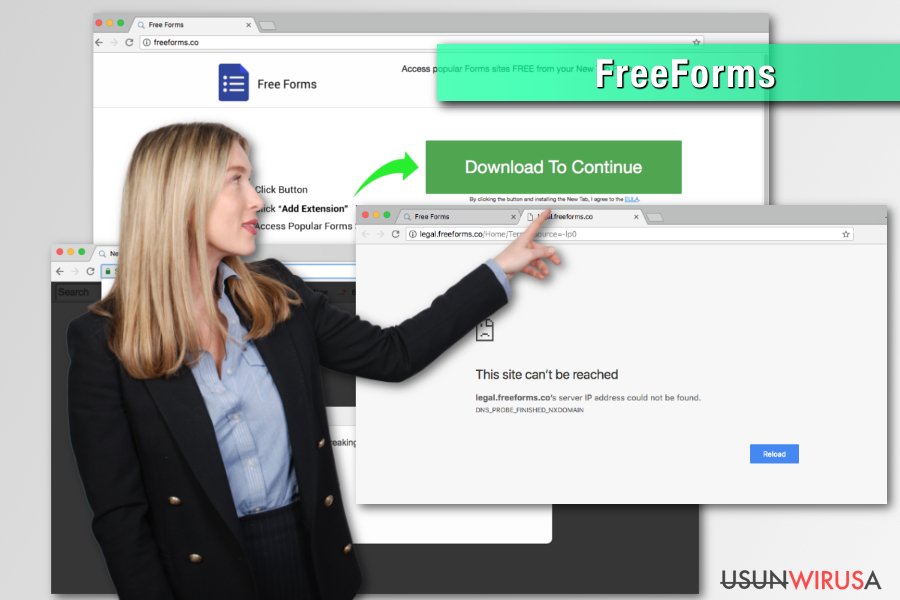
Metody rozpowszechniania i unikania porywaczy przeglądarki
Jak wspomnieliśmy na początku, to podejrzane rozszerzenie przeglądarki posiada swoją oficjalną stronę. Bezpośrednie pobieranie nie jest jednak główną metodą dystrybucji tej niepożądanej aplikacji.
Porywacze przeglądarek dostają się do komputera niezauważanie – pamiętaj, nie mogą jednak dostać się do systemu bez Twojej zgody. Ludzie pozwalają wirusowi na dostęp do komputera z powodu nieuwagi przy przeglądaniu sieci bądź podczas instalacji innych aplikacji.
Strony i aplikacje mogą być zwodnicze i mogą szkodzić komputerowi. Takie oprogramowanie może zawierać gotową do instalacji niepożądaną aplikację. Dlatego też strona może posiadać link prowadzący Cię do szkodliwego programu.
Aby być w stanie uniknąć infekcji porywacza przeglądarki:
- Ostrożnie przeglądaj sieć i zwracaj uwagę przy odwiedzaniu licznych stron (zwłaszcza tych mniej znanych);
- Pobierz/zainstaluj oprogramowanie tylko z zaufanych witryn, unikaj zewnętrznych downloaderów/instalatorów;
- Korzystaj z instalacji Zaawansowanej/Własnej i odrzuć wszystkie oferty instalacji podejrzanego oprogramowania;
- Jeśli odwiedzasz podejrzaną stronę, wyjdź z niej natychmiast i nigdy nie wracaj do niej;
- Zainstaluj i zaktualizuj program anty-malware, który poinformuje, czy coś szkodliwego znajduje się w twoim komputerze.
Instrukcja usuwania Free Forms
Usuń wszystkie podejrzane aplikacje, rozszerzenia przeglądarki i inne komponenty, jeśli chcesz usunąć FreeForms. Poniżej przygotowaliśmy kilka poradników, które pozwolą Ci pozbyć się porywacza z Twoich przeglądarek (Chrome, Firefox, IE, Safari, Edge).
Poza tym, możesz kontynuować usunięcie FreeForms instalując pogram anty-malware. Po eliminacji, zalecamy zresetować przeglądarki i sprawdzić, czy system został uwolniony od wszystkich potencjalnie niepożądanych aplikacji.
Możesz usunąć szkody spowodowane przez wirusa za pomocą FortectIntego. SpyHunter 5Combo Cleaner i Malwarebytes są zalecane do wykrywania potencjalnie niechcianych programów i wirusów wraz ze wszystkimi związanymi z nimi plikami i wpisami do rejestru.
Instrukcja ręcznego usuwania FreeForms
Odinstaluj z systemu Windows
Aby wyeliminować porywacza z systemu Windows, zastosuj się do tego poradnika:
Aby usunąć FreeForms z komputerów z systemem Windows 10/8, wykonaj te kroki:
- Wpisz Panel sterowania w pole wyszukiwania Windows i wciśnij Enter lub kliknij na wynik wyszukiwania.
- W sekcji Programy wybierz Odinstaluj program.

- Znajdź na liście wpisy powiązane z FreeForms (lub dowolny inny niedawno zainstalowany podejrzany program).
- Kliknij prawym przyciskiem myszy na aplikację i wybierz Odinstaluj.
- Jeśli pojawi się Kontrola konta użytkownika, kliknij Tak.
- Poczekaj na ukończenie procesu dezinstalacji i kliknij OK.

Jeśli jesteś użytkownikiem Windows 7/XP, postępuj zgodnie z następującymi instrukcjami:
- Kliknij Start > Panel sterowania zlokalizowany w prawym oknie (jeśli jesteś użytkownikiem Windows XP, kliknij na Dodaj/Usuń programy).
- W Panelu sterowania wybierz Programy > Odinstaluj program.

- Wybierz niechcianą aplikację klikając na nią raz.
- Kliknij Odinstaluj/Zmień na górze.
- W oknie potwierdzenia wybierz Tak.
- Kliknij OK kiedy proces usuwania zostanie zakończony.
Usuń FreeForms z systemu Mac OS X
-
Jeżeli korzystasz z OS X, kliknij przycisk Go na samej górze strony i wybierz Applications.

-
Poczekaj aż zobaczusz folder Applications i poszukaj w nimFreeForms czy też innych podejrzanych pogramów, króre mogą się w nim znajdować. Teraz kliknij prawym przyciskiem myszy na każdym z tych wyników i wybierz Move to Trash.

Zresetuj MS Edge/Chromium Edge
Usuń niechciane rozszerzenia z MS Edge:
- Wybierz Menu (trzy poziome kropki w prawym górnym rogu okna przeglądarki i wybierz Rozszerzenia.
- Wybierz z listy rozszerzenie i kliknij na ikonę koła zębatego.
- Kliknij Odinstaluj na dole.

Wyczyść pliki cookie i inne dane przeglądania:
- Kliknij na Menu (trzy poziome kropki w prawym górnym rogu okna przeglądarki) i wybierz Prywatność i bezpieczeństwo.
- Pod Wyczyść dane przeglądania wybierz Wybierz elementy do wyczyszczenia.
- Zaznacz wszystko (oprócz haseł, chociaż możesz chcieć uwzględnić licencje na multimedia w stosownych przypadkach) i kliknij Wyczyść.

Przywróć ustawienia nowej karty i strony głównej:
- Kliknij na ikonę menu i wybierz Ustawienia.
- Następnie znajdź sekcję Uruchamianie.
- Kliknij Wyłącz, jeśli znalazłeś jakąkolwiek podejrzaną domenę.
Zresetuj MS Edge, jeśli powyższe kroki nie zadziałały:
- Wciśnij Ctrl + Shift + Esc, żeby otworzyć Menedżera zadań.
- Kliknij na strzałkę Więcej szczegółów u dołu okna.
- Wybierz kartę Szczegóły.
- Teraz przewiń w dół i zlokalizuj wszystkie wpisy zawierające Microsoft Edge w nazwie. Kliknij na każdy z nich prawym przyciskiem myszy i wybierz Zakończ zadanie, by zatrzymać działanie MS Edge.

Jeżeli to rozwiązanie ci nie pomogło, możesz musieć skorzystać z zaawansowanej metody resetowania Edge. Pamiętaj, że zanim przejdziesz dalej, musisz wykonać kopię zapasową swoich danych.
- Znajdź na swoim komputerze następujący folder: C:\\Users\\%username%\\AppData\\Local\\Packages\\Microsoft.MicrosoftEdge_8wekyb3d8bbwe.
- Wciśnij Ctrl + A na klawiaturze, by zaznaczyć wszystkie foldery.
- Kliknij na nie prawym przyciskiem myszy i wybierz Usuń.

- Teraz kliknij prawym przyciskiem myszy na przycisk Start i wybierz Windows PowerShell (Administrator).
- Kiedy otworzy się nowe okno, skopiuj i wklej następujące polecenie, a następnie wciśnij Enter:
Get-AppXPackage -AllUsers -Name Microsoft.MicrosoftEdge | Foreach {Add-AppxPackage -DisableDevelopmentMode -Register “$($_.InstallLocation)\\AppXManifest.xml” -Verbose

Instrukcje dla Edge opartej na Chromium
Usuń rozszerzenia z MS Edge (Chromium):
- Otwórz Edge i kliknij Ustawienia > Rozszerzenia.
- Usuń niechciane rozszerzenia klikając Usuń.

Wyczyść pamięć podręczną i dane witryn:
- Kliknij na Menu i idź do Ustawień.
- Wybierz Prywatność i usługi.
- Pod Wyczyść dane przeglądania wybierz Wybierz elementy do wyczyszczenia.
- Pod Zakres czasu wybierz Wszystko.
- Wybierz Wyczyść teraz.

Zresetuj MS Edge opartą na Chromium:
- Kliknij na Menu i wybierz Ustawienia.
- Z lewej strony wybierz Zresetuj ustawienia.
- Wybierz Przywróć ustawienia do wartości domyślnych.
- Potwierdź za pomocą Resetuj.

Zresetuj Mozillę Firefox
Odinstaluj FreeForms i podobne dodatki, których instalacji nie pamiętasz, a następnie zresetuj Mozillę Firefo:
Usuń niebezpieczne rozszerzenia:
- Otwórz przeglądarkę Mozilla Firefox i kliknij na Menu (trzy poziome linie w prawym górnym rogu okna).
- Wybierz Dodatki.
- W tym miejscu wybierz wtyczki, które są powiązane z FreeForms i kliknij Usuń.

Zresetuj stronę główną:
- Kliknij na trzy poziome linie w prawym górnym rogu, by otworzyć menu.
- Wybierz Opcje.
- W opcjach Strona startowa wpisz preferowaną przez siebie stronę, która otworzy się za każdym razem, gdy na nowo otworzysz Mozillę Firefox.
Wyczyść pliki cookie i dane stron:
- Kliknij Menu i wybierz Opcje.
- Przejdź do sekcji Prywatność i bezpieczeństwo.
- Przewiń w dół, by znaleźć Ciasteczka i dane stron.
- Kliknij na Wyczyść dane…
- Wybierz Ciasteczka i dane stron oraz Zapisane treści stron i wciśnij Wyczyść.

Zresetuj Mozillę Firefox
Jeżeli nie usunięto FreeForms po wykonaniu powyższych instrukcji, zresetuj Mozillę Firefox:
- Otwórz przeglądarkę Mozilla Firefox i kliknij Menu.
- Przejdź do Pomoc i wybierz Informacje dla pomocy technicznej.

- W sekcji Dostrój program Firefox, kliknij na Odśwież Firefox…
- Kiedy pojawi się wyskakujące okienko, potwierdź działanie wciskając Odśwież Firefox – powinno to zakończyć usuwanie FreeForms.

Zresetuj Google Chrome
Skorzystaj z tego poradnika, by pozbyć się porywacza przeglądarki z Google Chrome:
Usuń złośliwe rozszerzenia z Google Chrome:
- Otwórz Google Chrome, kliknij na Menu (trzy pionowe kropki w prawym górnym rogu) i wybierz Więcej narzędzi > Rozszerzenia.
- W nowo otwartym oknie zobaczysz zainstalowane rozszerzenia. Odinstaluj wszystkie podejrzane wtyczki klikając Usuń.

Wyczyść pamięć podręczną i dane witryn w Chrome:
- Kliknij na Menu i wybierz Ustawienia.
- W sekcji Prywatność i bezpieczeństwo wybierz Wyczyść dane przeglądania.
- Wybierz Historia przeglądania, Pliki cookie i inne dane witryn oraz Obrazy i pliki zapisane w pamięci podręcznej.
- Kliknij Wyczyść dane.

Zmień swoją stronę główną:
- Kliknij menu i wybierz Ustawienia.
- Poszukaj podejrzanych stron w sekcji Po uruchomieniu.
- Kliknij Otwórz konkretną stronę lub zestaw stron i kliknij na trzy kropki, by znaleźć opcję Usuń.
Zresetuj Google Chrome:
Jeśli poprzednie metody ci nie pomogły, to zresetuj Google Chrome, by wyeliminować wszystkie komponenty:
- Kliknij Menu i wybierz Ustawienia.
- Przewiń sekcję Ustawienia i kliknij Zaawansowane.
- Przewiń w dół i zlokalizuj sekcję Resetowanie komputera i czyszczenie danych.
- Teraz kliknij Przywróć ustawienia do wartości domyślnych.
- Potwierdź za pomocą Resetuj ustawienia, by ukończyć usuwanie.

Zresetuj Safari
Usuń niechciane rozszerzenia z Safari:
- Kliknij Safari > Preferencje…
- W nowym oknie wybierz Rozszerzenia.
- Wybierz niechciane rozszerzenie powiązane z FreeForms i wybierz Odinstaluj.

Wyczyść pliki cookie i inne dane witryn w Safari:
- Kliknij Safari > Wymaż historię…
- Z rozwijanego menu pod Wymaż, wybierz cała historia.
- Potwierdź za pomocą Wymaż historię.

Zresetuj Safari, jeśli powyższe kroki nie pomogły:
- Kliknij Safari > Preferencje…
- Przejdź do karty Zaawansowane.
- Zaznacz Pokazuj menu Programowanie na pasku menu.
- Kliknij Programowanie na pasku menu i wybierz Wyczyść pamięć podręczną.

Po odnstalowaniu tego potencjalnie niechcianego programy i naprawieniu swoich przeglądarek polecamy ci przeskanowanie swojego komputera sprawdzonym oprogramowaniem antywirusowym. Z pewnoscia pomoże ci to pozbyć się FreeForms i jego wpisów w rejestrze, program dodatkowo będzie w stanie rozpoznać powiązane pasożyty i inne infekcje malware na twoim kompterze. Aby tak się stało polecamy skorzystanie z wysoko ocenianego przez nas programu zdolnego do usuwania oprogramowania malware: FortectIntego, SpyHunter 5Combo Cleaner lub Malwarebytes.
Polecane dla ciebie:
Nie pozwól, by rząd cię szpiegował
Rząd ma wiele problemów w związku ze śledzeniem danych użytkowników i szpiegowaniem obywateli, więc powinieneś mieć to na uwadze i dowiedzieć się więcej na temat podejrzanych praktyk gromadzenia informacji. Uniknij niechcianego śledzenia lub szpiegowania cię przez rząd, stając się całkowicie anonimowym w Internecie.
Możesz wybrać różne lokalizacje, gdy jesteś online i uzyskać dostęp do dowolnych materiałów bez szczególnych ograniczeń dotyczących treści. Korzystając z Private Internet Access VPN, możesz z łatwością cieszyć się połączeniem internetowym bez żadnego ryzyka bycia zhakowanym.
Kontroluj informacje, do których dostęp może uzyskać rząd i dowolna inna niepożądana strona i surfuj po Internecie unikając bycia szpiegowanym. Nawet jeśli nie bierzesz udziału w nielegalnych działaniach lub gdy ufasz swojej selekcji usług i platform, zachowaj podejrzliwość dla swojego własnego bezpieczeństwa i podejmij środki ostrożności, korzystając z usługi VPN.
Kopie zapasowe plików do późniejszego wykorzystania w przypadku ataku malware
Problemy z oprogramowaniem spowodowane przez malware lub bezpośrednia utrata danych w wyniku ich zaszyfrowania może prowadzić do problemów z twoim urządzeniem lub do jego trwałego uszkodzenia. Kiedy posiadasz odpowiednie, aktualne kopie zapasowe, możesz z łatwością odzyskać dane po takim incydencie i wrócić do pracy.
Bardzo ważne jest, aby aktualizować kopie zapasowe po wszelkich zmianach na urządzeniu, byś mógł powrócić do tego nad czym aktualnie pracowałeś, gdy malware wprowadziło jakieś zmiany lub gdy problemy z urządzeniem spowodowały uszkodzenie danych lub wpłynęły negatywnie na wydajność.
Posiadając poprzednią wersję każdego ważnego dokumentu lub projektu, możesz oszczędzić sobie frustracji i załamania. Jest to przydatne, gdy niespodziewanie pojawi się malware. W celu przywrócenia systemu, skorzystaj z Data Recovery Pro.


